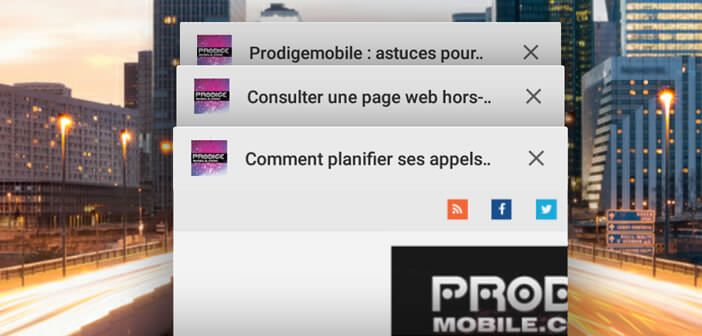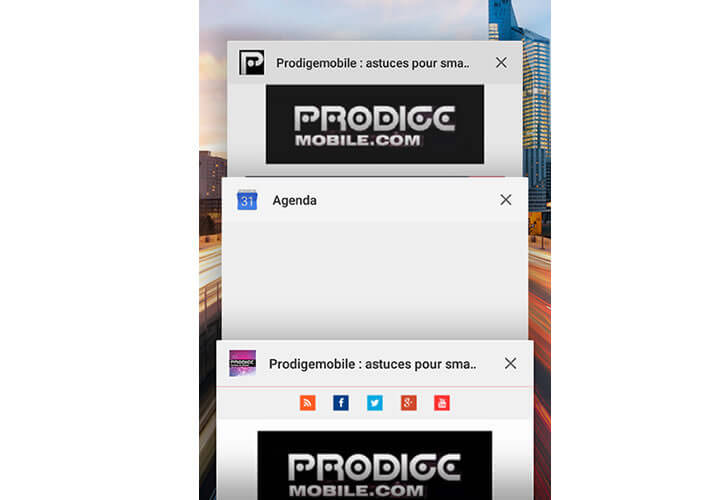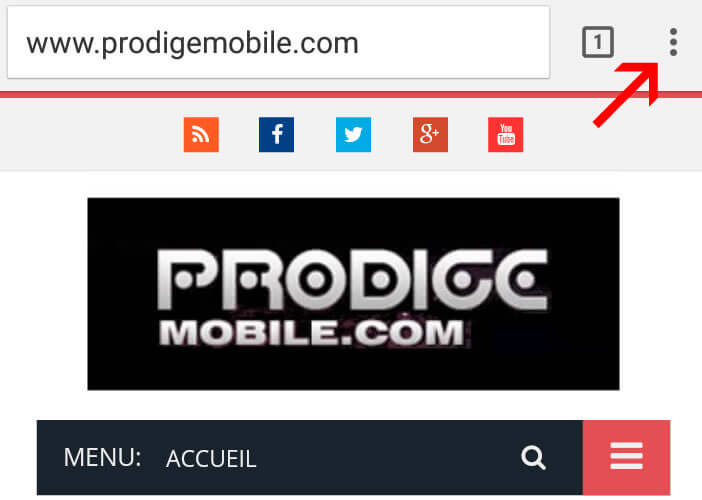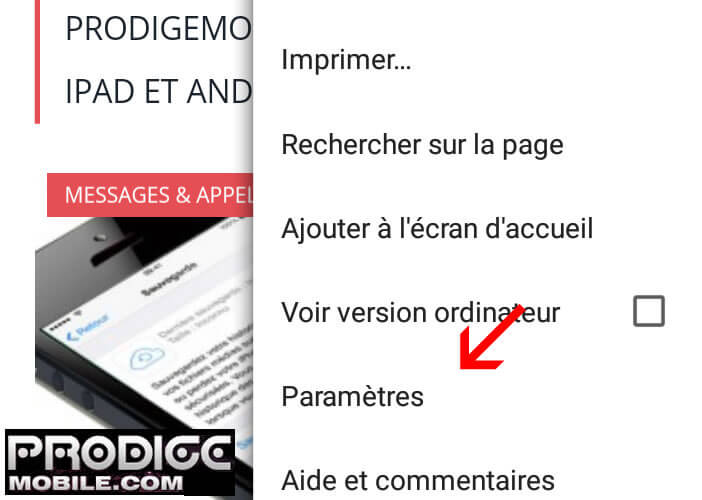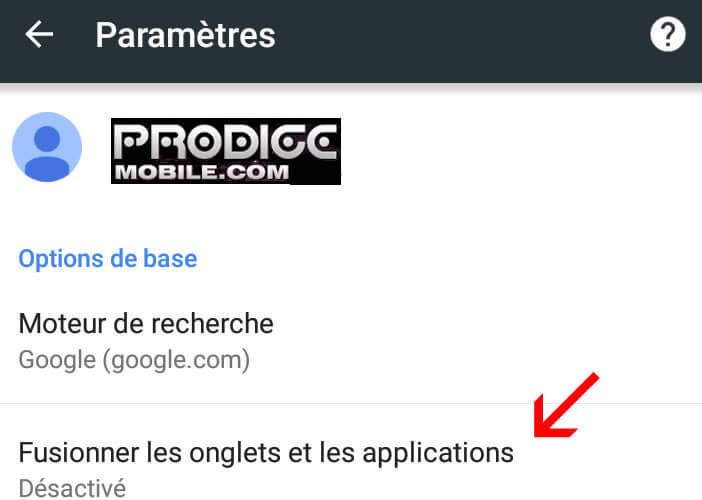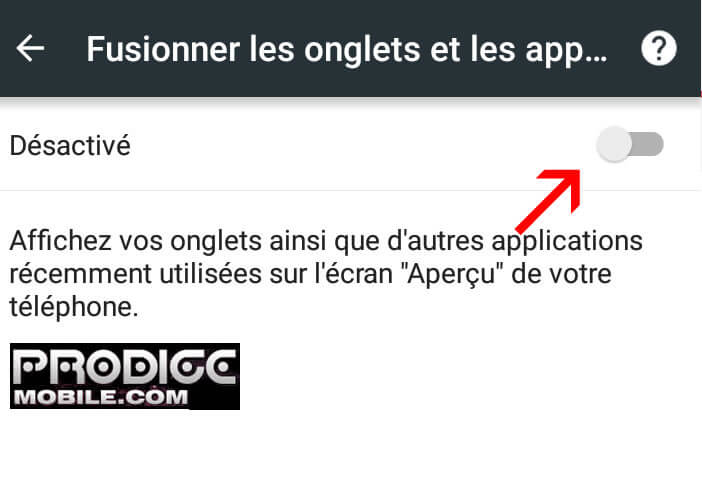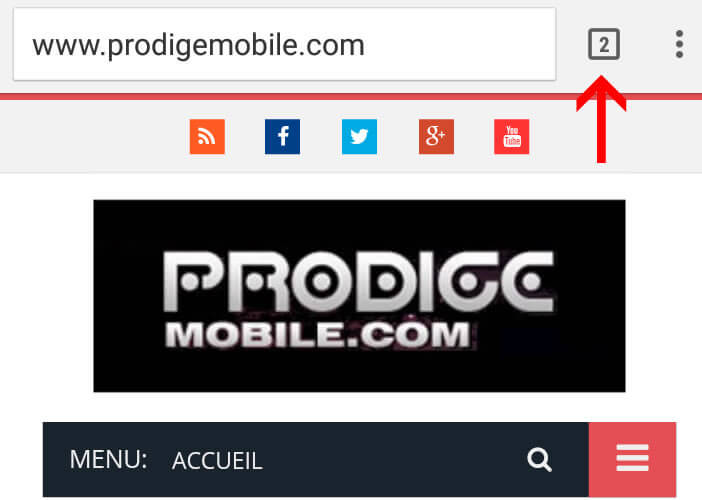Avec l’arrivée d’Android 5 (Lollipop), Google a repensé entièrement l’organisation des onglets de Chrome. Ces derniers disposent désormais de leur propre carte dans le menu des applications récentes. Si vous avez l’habitude d’ouvrir énormément d’onglets, cette nouvelle organisation peut poser quelques problèmes. Heureusement il est possible de revenir à l’ancien mode de navigation.
Nouvelle organisation des onglets
La nouvelle version d’Android apporte une foule de nouvelles fonctionnalités plus ou moins pratiques. Avec Lollipop, Google a introduit une nouvelle façon de gérer les onglets dans Chrome. Désormais toutes les fenêtres ouvertes du navigateur web sont considérées comme des applications indépendantes et disposent de leur propre carte dans le menu multitâche.
Consulter un onglet ouvert
Ne cherchez plus le bouton Onglet, il a disparu. Pour passer d’un onglet à l’autre il vous faudra ouvrir le menu multitâche et sélectionner parmi les applications en cours d’exécution, l’onglet que vous souhaitez consulter.
- Dans le coin droit en bas de l’écran cliquez sur l’icône en forme de carré
- Faîtes défiler vers le bas les aperçus des applications ouvertes
- Posez ensuite le doigt sur l’onglet que vous désirez afficher
Selon Google, cette nouvelle organisation devrait permettre de rendre la navigation web plus agréable. Elle risque aussi de dérouter une partie des utilisateurs habitués à gérer les onglets directement depuis l’application Chrome. Fort heureusement, Google propose une option permettant de supprimer la fusion des onglets avec les applications en cours d’exécution.
Modifier le mode de fonctionnement des onglets sur Android Lollipop
Vous souhaitez retrouver l’ancien mode de gestion des onglets de Chrome ? Voici comment faire
- Ouvrez sur votre smartphone le navigateur Chrome
- Cliquez sur le bouton Menu
- Appuyez sur Paramètres
- Sélectionnez ensuite la rubrique Fusionnez les onglets et les applications
- Déplacez le curseur afin de désactiver l’option
Désormais la gestion des onglets s’effectuera exclusivement depuis l’application Chrome. Pour passer d’un site à l’autre, il vous suffira d’appuyer sur la case contenant un chiffre, placée en haut à droite de l’écran. Puis de faire défiler les différentes miniatures jusqu’à obtenir celle que vous voulez consulter.